
- •Введение
- •Глава 1. Основы.
- •Int main()
- •1.2. Методика создания программ в Microsoft Visual Studio.
- •Void main(){
- •1.3. Ввод-вывод.
- •1.4. Переменные и константы.
- •Int I; // объявление целочисленной переменной
- •42 // Десятичная константа
- •0X42 // шестнадцатеричная константа, начинается с 0х
- •042 // Восьмеричная константа, начинается с 0
- •1.5. Арифметические операции.
- •Void main()
- •1.6. Встроенные функции. Математические функции. Состав math.H.
- •Void main()
- •Int rand(void); // функция используется без аргумента
- •Глава 2. Операторы и выражения.
- •2.1. Логические выражения и операторы
- •2.1.1. Оператор if else
- •If (условие)
- •If (условие)
- •2.1.2. Конструкция if else if
- •Int number;
- •Int number;
- •2.1.3. Условный оператор.
- •2.1.4. Оператор switch.
- •Int dvalue;
- •2.2. Операторы цикла.
- •2.2.1. Оператор for
- •Void main()
- •Int I; // создаем переменную цикла
- •Void main()
- •Int I; // переменную цикла можно определить и вне цикла
- •2.2.2. Изменение шага цикла
- •Void main()
- •2.2.3. Цикл while.
- •2.2.4. Цикл do while
- •Void main()
- •2.3. Операторы break и continue
- •Void main()
- •Void main()
- •2.4. Типичные ошибки при использовании операторов цикла
- •Глава 3. Производные типы данных.
- •3.1. Ссылки и указатели.
- •Int test; // объявили целочисленную переменную
- •Int & s_test; // ошибка! ссылка не связана с переменной
- •Int *p1; // объявлен указатель на целое с именем p1
- •3.2. Массивы и строки.
- •Int z[10]; //массив из 10 целых чисел
- •Int ar[3]; // объявлен целочисленный массив из 3 элементов
- •Int varr[4]; // объявление массива
- •3.2.2. Многомерные массивы.
- •Int z[3][4]; //массив из 12 целых чисел
- •3.2.3. Строки
- •Void main()
- •Void main()
- •Void main()
- •Void main()
- •If(strstr(st,st2)) //если подстрока встречается, выводим
- •3.1.5. Динамическое определение одномерных массивов.
- •3.1.6. Динамические двумерные массивы.
- •3.1.7. Указатели, массивы и арифметика указателей.
- •Int tacs[3];
- •Void main()
- •3.2. Структуры
- •Int age; // элементы структуры
- •Int hours;
- •Int mins;
- •Void main()
- •Int hours;
- •Int mins;
- •Void main()
- •4. Функции, определяемые пользователем
- •4.1. Объявление и определение функции
- •Int max(int , int ); // в прототипе достаточно указать только тип и
- •Void main() {
- •Int MyRand(){
- •Int func(){ return 1;} // правильное выражение
- •Int func2(){return 0.146;} // неправильно, 0.146 преобразуется к int с
- •Void swap(int p, int q)
- •Int bigger(int a,int b)
- •4.2. Передача параметров функций
- •5. Заголовочные файлы.
- •6. Работа с файлами
- •6.1 Простой файловый ввод/вывод
- •6.2 Тонкости работы с файлами
- •7.1. Определение классов.
- •Void main()
- •7.2. Как объявлять функции класса?
- •7.3. Конструкторы и деструкторы классов.
- •8. Графика OpenGl.
- •Void callback Draw()
- •Void main()
- •8.1. Создание анимации с помощью библиотеки xgl
- •Приложения Управление выводом
- •Управление шириной вывода
1.2. Методика создания программ в Microsoft Visual Studio.
Запустите Microsoft Visual C++ (мы ориентируемся на шестую, но возможно использовать и другие версии). Создаваемая программа может состоять из нескольких файлов, которые объединяются в проект. Сначала мы создадим пустой проект, а затем будем к нему добавлять файлы. Для создания пустого проекта зайдите в меню File New. Выберите закладку Project и из множества проектов выберите Win32 Console Application:
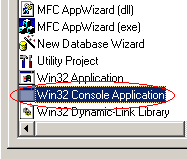
Далее задайте имя проекта и при необходимости измените папку, в которой проект будет храниться. В появившемся следующем диалоговом окне оставьте все без изменений и просто нажмите OK:
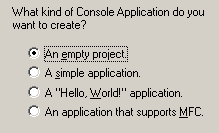
В последнем окне опять нажмите OK. Пустой проект создан. Добавим к нему файл с текстом программы. Для этого опять зайдите в меню File New (или нажмите Ctrl+N). Обратите внимание, что на этот раз активна вкладка Files. Выберите среди списка типа файлов файл C++ Source File:
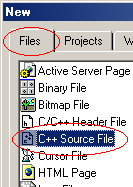
Наберите имя файла, например first.cpp, и проследите, чтобы стояла галочка против Add to Project.
Нажимаем OK. Теперь можно набрать текст первой программы:
#include <iostream.h>
Void main(){
cout<<"Hello!\n"; // спецсимвол \n – перевод курсора на новую строку
}
Для запуска программы нажмите Ctrl+F5 или
на кнопку
![]() на панели инструментов.
на панели инструментов.
После чего ваша первая программа должна выдать окошко со словом Hello!
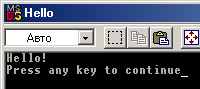
Нажмем любую клавишу (Press any key…), вернемся в среду Visual Studio и попытаемся разобраться с этапами работы в VS. Вначале Visual Studio создает папку с именем проекта и помещает в нее файл с расширением dsp ‑ файл проекта. В эту же папку в дальнейшем сохраняется файл (файлы) с текстом программы - first.cpp в нашем случае. После компиляции в папке проекта создается новая папка ‑ Debug и в нее помещается полученный объектный файл first.obj. Сюда же затем будет сохранен исполняемый файл программы first.exe после выполнения команды Build из Главного меню. К тому же результату ‑ созданию исполняемого файла плюс его выполнению ‑ приводит запуск программы методом, о котором говорилось выше.
Кроме указанных файлов, в папке проекта содержится изрядное количество и других, но перечисленные файлы ‑ главные.
Схематически этапы создания исполняемого кода приводятся на диаграмме..
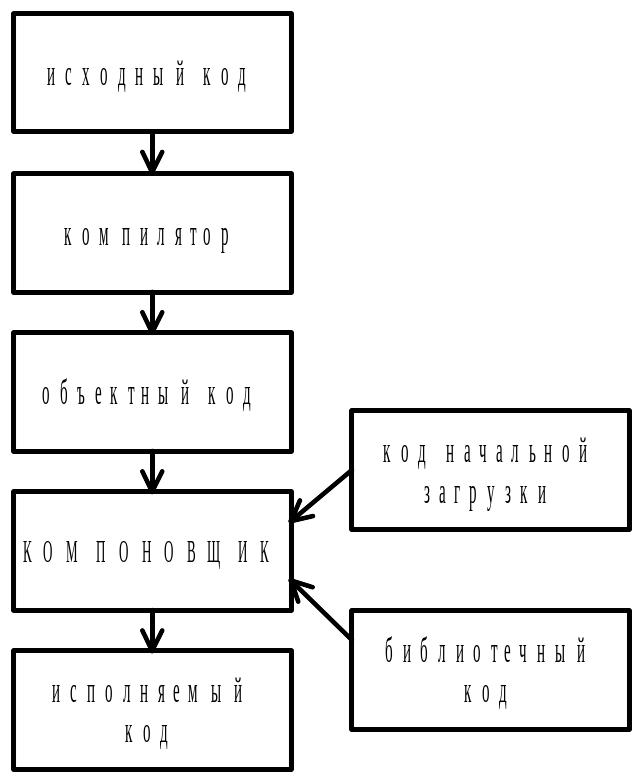
Исходный код ‑ это текст программы на С++, компилятор ‑ специальная программа, которая переводит исходный код во внутренний язык компьютера ‑ объектный код. Компоновщик связывает объектный код с кодами стандартных функций, например, математических и кодом начальной загрузки, в результате чего создается выполняемая программа (исполняемый код).
Контрольные вопросы. А.
1.3. Ввод-вывод.
В нашей первой программе для вывода текста на экран мы использовали потоковый вывод cout <<”Hello” характерную для С++. Потоковый вывод cout и потоковый ввод cin заменяют привычные для C операторы printf и scanf. Впрочем, если вам нравится ими пользоваться, С++ позволяет это делать, только не забудьте добавить в программу заголовочный файл stdio.h.
Не допускайте в программе одновременного использования старого (как в С) и нового метода ввода-вывода. Это может привести к непредсказуемым для работоспособности программы последствиям!
Потоковый ввод-вывод работает более разумно, чем операторы ввода-вывода в стиле С. Так, cout «понимает» в каком случае следует вывести строку символов, а в каком значение переменной (о переменных см. ниже). Кроме того, объект cout может управлять выводом на экран также хорошо, как и оператор printf. Учитывая, что настоящие учебное пособие не претендует на объем справочного руководства, приемы работы с потоковыми объектами cout и cin вводятся постепенно, по мере необходимости. С некоторыми особенностями управления потоковым вводом-выводом можно ознакомится в Приложении.
